 Forrás: Hayato Huseman / Android Central
Forrás: Hayato Huseman / Android Central
A Samsung telefonjai nagy teljesítményűek, de egyetlen telefon sem fog tökéletesen működni minden helyzetben, ezért mutassuk meg, hogyan lehet megoldani a Samsung leggyakoribb telefonos problémáit. Amint a Samsung telefonja elöregszik, néhány év múlva lassulásokat tapasztalhat új funkciókkal és alkalmazásokkal. Ha Galaxy készüléke időről időre lelassul, sok mindent megtehet a javítás érdekében - itt találhatók a legfontosabb tippjeink.
A gyakori Samsung telefonos problémák megoldása: Az újraindítás az első lépés
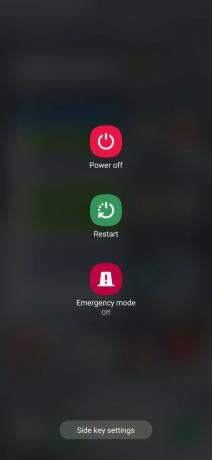 Forrás: Android Central
Forrás: Android Central
Néha annyira arra koncentrálunk, hogy megpróbálja kijavítani a lassulást, hogy megfeledkezünk a valaha volt legalapvetőbb dologról: a telefon újraindításáról. Ez igaz bármelyikre androidos telefon, nem csak egy Samsung Galaxy eszköz. Igen, büdös hallani, hogy "kikapcsoltad és újra bekapcsoltad?" amikor úgy érzed, hogy már kipróbáltál dolgokat, de ez valami van a teljesítményprobléma elhárításának első lépéseként.
A szoftverek és az alkalmazások állítólag maguk is viselkednek, de néha nem - és csupán egy egyszerű újraindításra van szükség. Alternatív megoldásként, még akkor is, ha folytatnia kell a probléma megoldásának különböző módjait, nagyon fontos az újraindítás és a tisztább pala megszerzése. A telefon újraindításával
és akkor diagnosztizálásakor legalább eljuthat az útból az extra kényelemtől, így láthatja az igazi problémát.Az újraindításhoz tartsa lenyomva a gombot bekapcsológomb (a hangerő gombok alatt) két másodpercig, és koppintson az "újraindítás" gombra. Ha véletlenül bekapcsolta a Bixby alkalmazást ezen a gombon, megnyomhatja és nyomva tarthatja a gombot bekapcsolás és hangerő csökkentése gombok két másodpercig.
A gyakori Samsung telefonos problémák megoldása: Ellenőrizze, hogy nincsenek-e lemerült alkalmazások
 Forrás: Android Central
Forrás: Android Central
A teljesítményproblémák legtöbbször rosszul viselkedő alkalmazáshoz köthetők - ha nem több alkalmazáshoz. Általában akkor, ha egy alkalmazás elég nagy problémát okoz a lelassulásban az egész telefonod, az akkumulátorát is lemeríti. Tehát az akkumulátor használatának vizsgálata nyomot adhat a keresés továbbfejlesztésének hova. Az akkumulátor használatát itt találja beállítások, eszközápolás, akkumulátor, és akkumulátorhasználat. A legteljesebb információk elérése érdekében a nap végén érdemes ellenőrizni az akkumulátor használatát.
Ha megnézi az adott nap akkumulátor-felhasználását, egyetlen alkalmazásnak sem kell tennie annak nagy százalékát a teljes összeg, kivéve, ha nagy teljesítményű, értelmes alkalmazásról van szó - gondoljon egy média streaming alkalmazásra vagy egy 3D-s játékra példa. Bármely "normál" alkalmazás, amelyet viszonylag rövid ideig használ és grafikailag nem intenzív, a használat 1-5% -án belül legyen. Ha egy alkalmazás ennél többet használ, akkor érdemes tovább vizsgálni. Ez kétszeresen igaz, ha a listán olyan alkalmazást lát, amelyet nemrégiben nyitott meg - egy olyan alkalmazás, amely többnyire a háttérben fut, problémákat okozhat.
Tovább újabb Samsung telefonok Ha egy UI 2 vagy újabb verziót futtat, az akkumulátorhasználati képernyő lehetővé teszi az előző napok akkumulátoradatainak visszalátogatását és megtekintését, amelyek hasznosak lehetnek. Ha olyan alkalmazást lát, amely ma lemeríti az akkumulátorát, akkor visszatérhet az elmúlt hétbe, és megnézheti, hogy ez állandó probléma-e, vagy kapcsolódik-e valamihez, amit épp ma tett.
A gyakori Samsung telefonos problémák megoldása: Nézze meg a memória (RAM) használatát
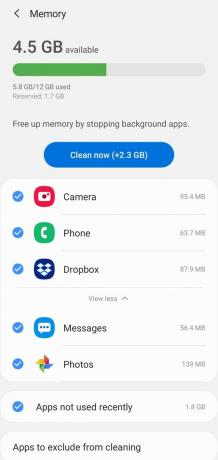 Forrás: Android Central
Forrás: Android Central
Ugyanazon gondolkodásmódot követve, mint az akkumulátor használatát tekintve, láthatja azt is, hogy mennyi memóriaalkalmazást használtak. A magas memóriahasználat jelezheti a rossz alkalmazást, és ha egy alkalmazást használ nagyon memóriájából, ez mindent lelassíthat, mivel a rendszer többi része küzd a szükséges memória megszerzéséért. Menj beállítások, eszközápolás, és memória.
Látni fogja, hogy mennyi memória van itt használva az utóbbi időben, de nem szabad azonnal riadnia. Az első dolog, amit meg kell nézni, a legfelső olvasmány, amely megmutatja, hogy mennyi memória áll rendelkezésre. Ha több mint 1 GB áll rendelkezésre, akkor nem kell itt semmit tennie - kérem, álljon ellen a késztetésnek, hogy nyomja meg a "tiszta most" gombot. A telefonja az feltételezett a RAM kiosztása az alkalmazásokhoz és az alkalmazásokhoz kellene akaszd fel a szükséges RAM mennyiséget. Amíg nem kapaszkodnak a RAM-ba, amikor más alkalmazásoknak és a rendszer egyes részeinek szüksége van rá, itt nincs probléma.
Az egyetlen probléma akkor jelentkezik, ha az itt felsorolt alkalmazást használja sok RAM-ot akkor, amikor a közelmúltban még nem használta az alkalmazást. Az akkumulátoros beszélgetéshez hasonlóan egy olyan alkalmazás sem, amelyet nem aktívan használ, ne vegye fel a telefon erőforrásait. Ebben az esetben kényszerítheti az alkalmazás leállítását, és megnézheti, hogy a probléma egyszeri volt-e, vagy valami, amit tovább kell vizsgálnia. Az alkalmazások többnyire megfelelően használják a memóriát, és a telefon rendszere elveszi a RAM-ot a még nem használt alkalmazásoktól. Természetesen mindig vannak kivételek.
A gyakori Samsung telefonos problémák megoldása: Csökkentse a képernyő felbontását
A Samsung telefonjai ismertek a kijelzőikről, és az egyenlet része szuper nagy felbontásuk. Míg új telefonjai több mint képesek minden feladatot a legnagyobb felbontásban futtatni, a telefonok korának és alkalmazásainak intenzívebbé válásával esély van arra, hogy a régebbi hardverek nem lesznek képesek lépést tartani. Minél nagyobb a kijelző felbontása, annál nehezebben kell dolgoznia a processzornak, hogy az összes grafikát megjelenítse a képernyőn, így a felbontás csökkentése megkönnyíti a munkáját és mindent felgyorsíthat.
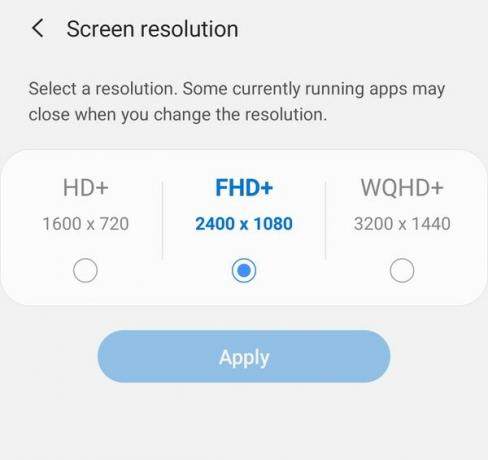 Forrás: Android Central
Forrás: Android Central
Bemenni beállítások, kijelző, és képernyőfelbontás kisebb felbontás kiválasztásához. Alapértelmezés szerint a Samsung telefonjai még a legnagyobb felbontást sem használják - teljesítmény és az akkumulátor élettartama miatt -, de előfordulhat, hogy korábban már bekapcsolta. A Samsung modern telefonjain valószínűleg látni fogja a HD +, FHD + és QHD + opciókat.
Az a szép, hogy a Samsung legújabb kijelzőin nem igazán fog észrevenni különbséget a vizuális tisztaságban a QHD + és az FHD + szintre esés között. A kijelzők alacsony felbontásnál még mindig jó pixelsűrűségűek, és a látás minőségétől függően előfordulhat, hogy egyes telefonoknál észre sem lehet venni a HD + felbontás különbségét.
A gyakori Samsung telefonos problémák megoldása: Távolítsa el (vagy tiltsa le) a fel nem használt alkalmazásokat
 Forrás: Android Central
Forrás: Android Central
Amikor megpróbálja felkutatni azt a lassulást, amelyről azt gyanítja, hogy egy alkalmazással kapcsolatos, akkor vadliba üldözésnek érezheti magát, ha több száz alkalmazás van telepítve. Gyakran lehet olyan alkalmazás, amelyet valójában nem használ, hanem bármilyen okból csak a telefonjára telepíti. Az a tény, hogy ez egy nem használt alkalmazás, megnehezítheti bűnösként való felkutatását. Tehát a dolgok egyszerűsítése érdekében csökkentheti a nem megfelelően viselkedő alkalmazások lehetőségeit, ha csak eltávolítja azokat, amelyekre nincs szüksége.
Menj beállítások és alkalmazások hogy megtekinthesse a telefonon található összes alkalmazás teljes listáját. Érintse meg a menü gomb koppintson a jobb felső sarokban rendezés, és válassza utoljára használt - ez megmutatja legkevésbé használt alkalmazások a lista végén. Lehet, hogy meglepődik, hogy ezek közül az alkalmazások közül néhány még mindig telepítve van, vagy mennyi idő telt el azóta, hogy használta őket. Ha csökkenteni szeretné az alkalmazás terhelését, ez egy remek hely a kezdéshez.
Ha telepíteni szeretné az alkalmazást, de csak egy későbbi napra elrejtette, akkor "letilthatja" az alkalmazást. Ez megőrzi a telefon tárhelyét és megőrzi az összes adatot, de garantálja, hogy soha nem fog tudni futtatni, amíg később engedélyezi. Csak akkor tegye ezt, ha elegendő tárhelye van a telefonján.
A gyakori Samsung telefonos problémák megoldása: Visszaállítás az alapértelmezett beállításokra
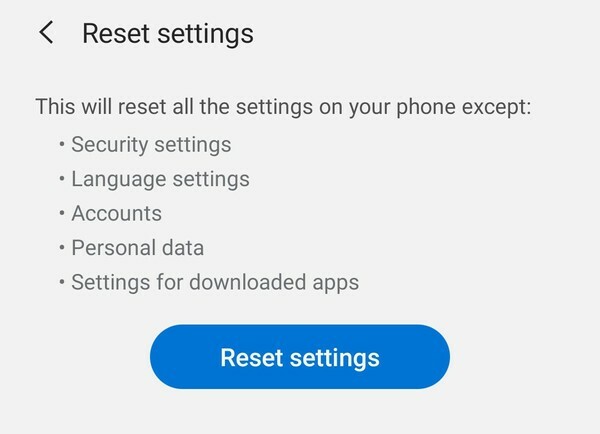 Forrás: Android Central
Forrás: Android Central
Ha nem tudja megtalálni egy adott alkalmazást vagy a telefon lassulásának egyéb okát, akkor hasznos lehet csak a visszaállítás minden beállításokat a telefonon, hogy az visszatérjen az általános működéshez, ahogy az első beszerzéskor volt. A "beállítások" alaphelyzetbe állításával a telefon törli a biztonsági, nyelv, fiókok, személyes adatok és a letöltött alkalmazások (például az alapértelmezett alkalmazások stb.) Beállításainak minden módosítását.
A beállítások visszaállításához lépjen a következő helyre: beállítások, Általános menedzsment, Visszaállítás és koppintson rá beállítások alaphelyzetbe állítása. Hogy világos legyek, ez lesz nem törölje az alkalmazásokat vagy az alkalmazás adatait, így semmit sem kell újratelepítenie, sem pedig vissza kell jelentkeznie az alkalmazásaiba. Azonban azt akarat törölje a telefonon keresztül hónapok és évek során elvégzett sok módosítást. A dolgok viszonylag üres helyre fognak térni, de elkerüli az összes alkalmazás és adat biztonsági mentésének és visszaállításának problémáját. Ez egy jó kompromisszum.
A gyakori Samsung telefonos problémák megoldása: Gyári beállítások visszaállítása
 Forrás: Android Central
Forrás: Android Central
Ha minden más kudarcot vall, és egyszerűen nem tudja felkutatni telefonja lassulásának forrásait, az utolsó lépés a gyári visszaállítás. Ez el fogja robbantani az összes testreszabást, alkalmazást és adatot, és újrakezdeni kezdi, éppúgy, mint a telefon kiszerelését a dobozból. Ez a nukleáris lehetőség.
Mielőtt tovább megy, győződjön meg róla készítsen biztonsági másolatot az összes adatáról. A gyári visszaállítás törli minden, és nem akarja végleg elveszíteni! Nekünk van teljes útmutató az Android telefon biztonsági mentéséről, amely segíthet abban, hogy minden fontos adat biztonságban legyen és készen álljon visszaállításuk után a telefonra.
Miután megbizonyosodott arról, hogy minden fontos adata biztonsági másolatot tartalmaz, lépjen vissza a visszaállítási beállításokhoz, és érintse meg a elemet Gyári adatok visszaállítása. A telefon emlékeztetni fog mindent a törlésre és az eltávolítandó fiókokra. Lehetséges, hogy meg kell erősítenie a Samsung-fiók jelszavát is. Ezután erősítse meg még egyszer, és a telefon automatikusan visszaáll a gyári beállításokra. Újraindul, pár percet vesz igénybe a törlés, és újraindul - amikor visszatér, vadonatúj lesz.
Az új zászlóshajó

A Samsung mainstream zászlóshajója sláger
Nagyon sok szeretni való az S20-at, a kiváló hardvertől és specifikációktól kezdve a szilárd, mindenre kiterjedő kamerarendszerig. Ez méltó frissítés minden Samsung-tulajdonos számára.
- 1000 dollár az Amazon-on
- 1000 dollár a Best Buy-nál
- 959 dollár a Walmartnál
Stylus erőmű

- 1099 dollártól az Amazon-on
- 1100 dollártól a Best Buy-nál
- 1100 dollártól a B&H-nál
Az S tollat nem lehet pótolni
Ha hűséges Galaxy Note vásárló vagy, akkor a Note 20 Ultra valószínűleg a lehető legjobb verzió, amelyet remélhetnél. Sokkal továbbfejlesztett S Pen tapasztalattal, a korábbi Note verziókhoz képest hatalmas kamerabővítéssel és minden lehetséges specifikációval, amelyet kérhet, ez az 1300 dolláros monolit megéri a belépő árát. Csak tudnod kell, hogy szükséged van rá.
Linkjeink segítségével jutalékot szerezhetünk a vásárlásokért. Tudj meg többet.

A sok árnyalattal mindenki számára elérhető egy Galaxy S20 FE szín.
A Samsung nagyon elront minket a Galaxy S20 FE színekkel. Nehéz választani a zamatos vörös, a buja zöld, a fényűző lila és egyebek között, szóval vessünk egy pillantást az összes színre egymás mellett, és találjuk ki, melyik tartozik a tiédbe zseb.

Íme a legjobb esetek a Galaxy S10-hez.
Még ha nem is ez a legújabb telefon, a Galaxy S10 az egyik legszebb és legcsúszósabb telefon a piacon. Ügyeljen arra, hogy ezen esetek egyikével ruházza fel.

Az embereknek, akik gyökereznek és módosítanak, meg kell nézni ezeket az androidos telefonokat.
Ha előre tekint, és tudja, hogy a következő telefonján szeretne valamit megváltoztatni, amelyhez egyedi szoftver vagy root hozzáférés szükséges, akkor ezek a telefonok a legjobb lehetőségek.

Martonik András
Andrew az Android Central ügyvezető szerkesztője. A Windows Mobile napjai óta mobil rajongó, és 2012 óta az AC-vel kapcsolatos minden szempontból egyedülálló perspektívával foglalkozik az AC-val. Javaslatokkal és frissítésekkel elérheti őt az [email protected] vagy a Twitter címen @andrewmartonik.
